PixInsightでモザイク – 星表を使って歪み補正
ユーザーじゃないとなかなか絡みにくいPixInsightのモザイク記事第3弾です
の、わりには今回皆さんに暖かいコメントいただいております、ありがとうございますホントに
さて、前回、星図を台紙にしたモザイクのやり方を紹介しましたが、なかなか頑固な55FLの歪曲収差が一部まだ残っているのでした。
さてこの頑固な汚れ。。。じゃなかった、頑固な収差をどうするか。
PixInsightには、StarAlignmentのDistortion Correctionの他に、歪曲収差を分析・補正する機能があります。
今回はこれを使ってもっと強力に歪み補正をする方法を紹介します。
1. Distortion Modelの作成
まず、レンズの歪曲収差を分析します。 これにはImage Solvingを使います。
対象画像をアクティブにしておいて、Menu→Scripts→Image Analysis→ImageSolverを起動します。
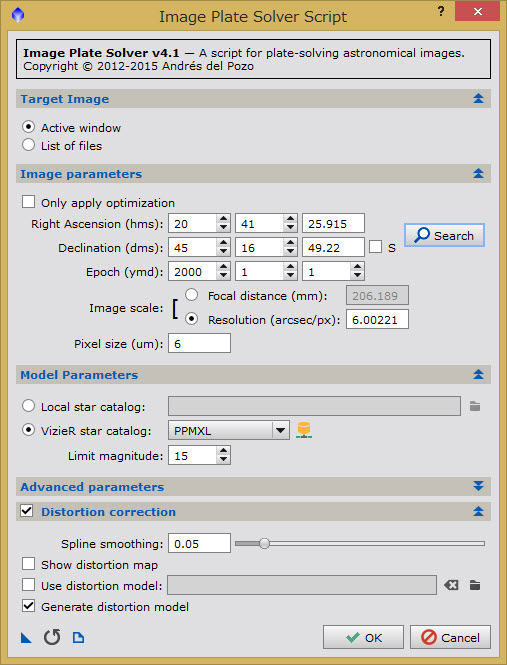
写野のどこか1点の座標を初期座標として指示することなどは前回と同様ですが、今回は上のように、Distortion correctionオプションを使います。
このグループの中に、Generate distortion modelというオプションがあるので、ここをチェックします。
このオプションは撮影画像と対応する星表の星の位置を比較して、その距離をレンズの歪曲収差としてモデル化するというものです。
モデル化した結果はcsvファイルとして数値的に保管されます。
OKを押して実行してみますと、通常のImageSolvingの処理のあとで、画像が保存されているフォルダに、このようにcsvファイルが生成されています。
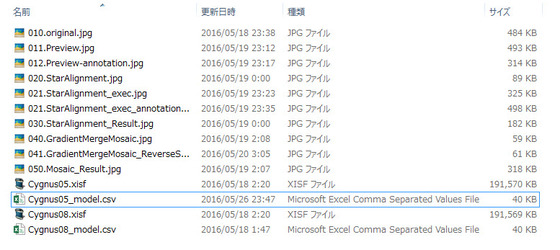
これが、星の位置から分析したこのレンズの歪曲収差モデルです。
次に、収差補正のための台紙を作ります。
2. 収差補正用台紙の作成
レンズの収差を補正した画像を作成するために、リファレンスとする星図を作成します。
前回と同様、Menu→Scripts→Render→CatalogStarGeneratorを使います。
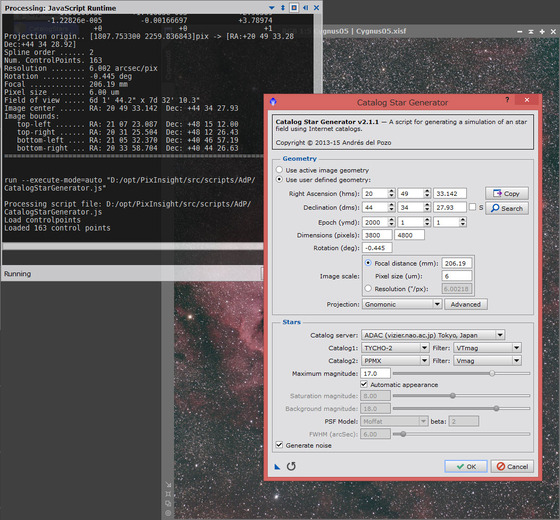
上のように、先に実行したImageSolvingの結果から、画面中央の座標を使います。画像の大きさは、収差補正後の画像が少し膨らむことを考慮して、元画像よりもやや大きめの画像を作ります。傾きやFocal Distance、Pixel Sizeは、分析結果と同じ数字を入力しましょう。
これで実行すると、歪み取りに使う台紙としての星図が出来ます。
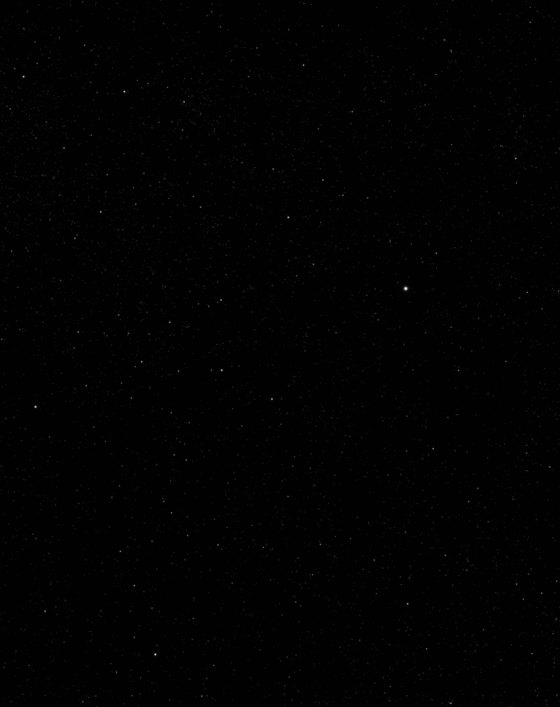
台紙が出来たら次に、いよいよ歪曲収差の補正をします。
3. 歪曲収差の補正
StarAlignmentモジュールを起動します。
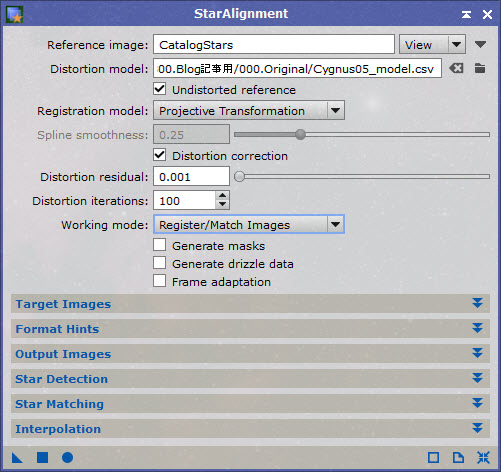
ImageSolverのDistortion Modelingとあわせて、ここが今回のキモです。
Distortion Modelに、先ほど分析したcsvファイル名を入れます。 また、Undistorted Referenceにチェックを入れます。
Undistorted Referenceというのは、StarAlignmentに、台紙は歪みなどない正確な星の配置であることを伝えます。
これで、先ほど分析したレンズの歪曲収差を考慮しながら、台紙と画像の星の整列を実施することが出来ます。
あとのオプションは以前と同様です。画像に対して実行します。
すると以下のような結果になります。

全体がちょっと膨らんだような画像になっているのがおわかりでしょうか? これが、収差補正の効果です。
比較のために、収差補正をしない場合の結果がこれです。

やはり周辺に行くほど差分が大きいので色が付いて見えています。
比較明合成するとこんな感じです。

ついにシッポを捕まえた気分ですね
周辺星像が流れている、つまり、対象画像の歪曲収差が補正されているようだということが分かります。
ではこれを使ってモザイク合成してみましょう。
4. モザイク合成
歪曲収差を補正した画像を使って、モザイク合成してみます。
まず、収差補正画像をクロップして、余計な部分を除去します。
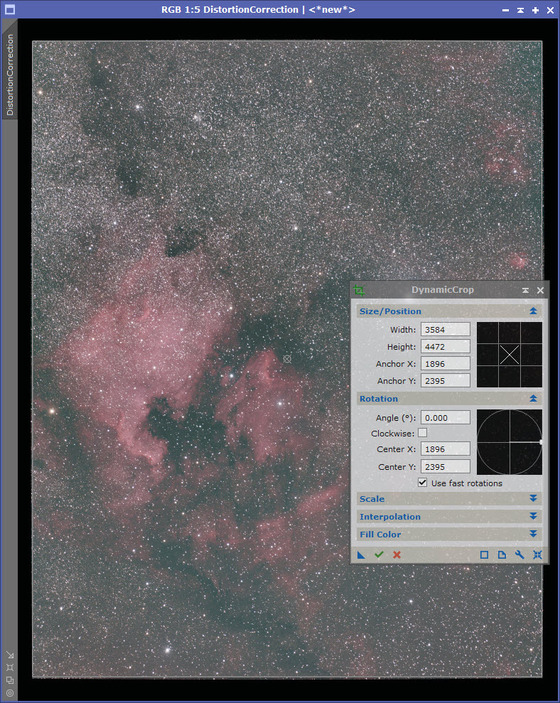
あとの、モザイクのためのStarAlignment、GradientMergeMosaicの各処理は前回と同様です。
得られた結果がこちらです。
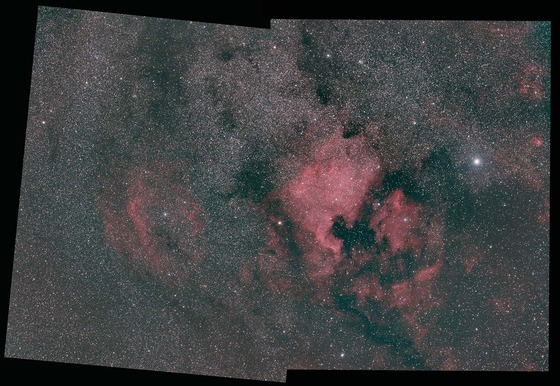
あれ? 良さそうですよ?
ついに。。収差、克服したんじゃないですか。。? 
やはり、あれだけの収差を分析・補正したのですから、当然と言えば当然ですが、狙い通りいくと嬉しいですね
5. なぜうまくいく?
StarAlignmentのDistortion Correction機能も、一応歪みを取るための機能なのですが、ではなぜStarAlignmentではうまくいかなくて、ImageSolveのそれはうまくいくのでしょう?
ひとことで言っちゃえば、ImageSolveのDistortion Correction機能は、レンズの歪みに特にフォーカスして分析するためのツールだから、ということだと思いますが、それを裏付けるのが以下の画像です。
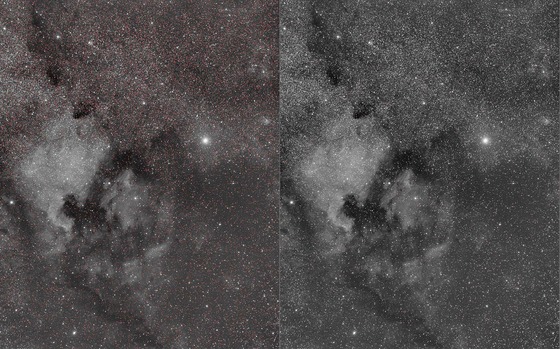
わかりにくいかもしれませんが、赤くなっているところが、星図と撮影された画像で、マッチングに使われた星をマーキングしたものです。左がImageSolveのもの、右がStarAlignmentのもの。
一瞥してすぐに分かると思いますが、ImageSolveのマッチング星の密度が圧倒的に多いですよね。 星の数や密度が多ければ多いほど、歪みの分析精度は上がります。
というわけで、いったん歪曲収差を除去しておいてからモザイクするという方法で、モザイクの失敗を克服できました。
でもあれですよね。PixInsightのモザイク処理、えっらいめんどくさいでしょう?
こんなことしないでも、二大巨頭のPhotomergeやICEを使ってちょちょいってやればいいじゃんねぇ。
次回はその辺のことをああでもないこうでもないと議論しながら、まとめにしようかな
いや差し障りありそうだからやめるか



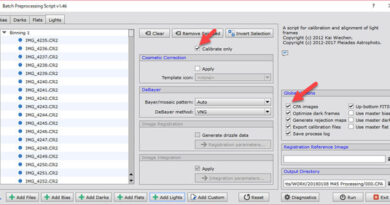
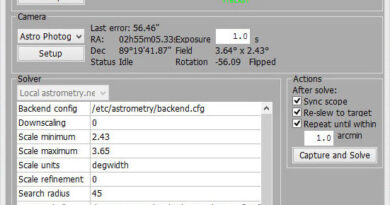

SECRET: 0
PASS:
ごめんなさい。先に謝ります。
完全にななめ読みしてしまいましたf^_^;
えー、頑固な汚れのあたりまでは読んでたのですが。。。
次回、完結ですか。楽しみにしてますね~
えっ、信じられないってw
SECRET: 0
PASS:
いやいや、コメントいただけるだけでも感謝です
あっ。
やっぱり「ぐにゅぐにゅ」GIFアニメがあった方がよかったですか!?
SECRET: 0
PASS:
私のはK-5なんでそれほど周辺の歪に気づかなかったんですね^_^;
しかし、PixInsightの画像解析機能はすごいですね。なんか処理過程が解析ソフトっぽくて、作成者もその手の人なんでしょうね^_^
SECRET: 0

PASS:
やまぎりさん、わざわざお越しいただきありがとうございます
そうですね、PixInsightはバザールっぽい開発スタイルなんで、その道のプロの犯行と思われるモジュールがいっぱいありますね